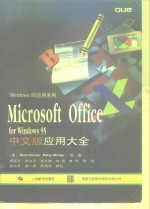
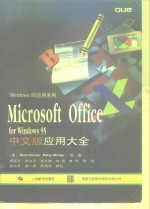
Microsoft Office for Windows 95中文版应用大全PDF电子书下载
- 电子书积分:20 积分如何计算积分?
- 作 者:(美)Rick Winter,(美)Patty Winter等著;徐国平等编译
- 出 版 社:人民邮电出版社;西蒙与舒斯特国际出版公司
- 出版年份:1997
- ISBN:7115064458
- 页数:714 页
第1章 新的工作方式 3
1.1 Office 95的内容 3
目录 3
第一部分 归纳共同点 3
1.2.1 Windows 95 4
1.2 Office 95的创新之处 4
1.2.2 新产品 5
1.2.3 Office产品的改进之处 6
1.2.4 单独软件的改进之处 7
1.3.1 提供公共用户界面 10
1.3 Microsoft Office的设计目标 10
1.3.2 对其它应用程序的快捷访问 11
1 3.3 应用程序间共享数据 12
1.4 确定使用哪种应用程序 13
1.3.5 提供一种通用语言 13
1.3.4 应用程序间共享资源 13
2.1 启动程序 15
第2章 入门与熟悉屏幕 15
2.1.2 用任务栏打开文档 16
2.1.1 从任务栏启动程序 16
2.1.3 从Windows资源管理器打开文档 17
2.1.4 从快捷工具栏打开文档 18
2.2.1 使用Microsoft Office快捷工具栏 19
2.2 查看Microsoft Office快捷工具栏 19
2.2.2 在程序间移动 20
2.2.3 关闭 Microsoft Office快捷工具栏 21
2.3 程序间切换 22
2.5 观察窗口部分 23
2.4 关闭程序 23
2.5.1 了解公共窗口元素 24
2.5.2 使用Microsoft Office应用程序中的工具栏 26
2.5 3 使用菜单 30
2.5.4 使用对话框 34
2.6.1 隐藏屏幕元素 36
2.6 操作屏幕部分 36
2.6.2 放大显示 37
2.6.3 在快捷工具栏上使用自动隐藏 38
2.6.4 附加任务栏功能 39
2.7.2 Excel工作表 41
2.7.1 Word文档 41
2.7 查看Office应用程序工作区 41
2.7 3 PowerPoint幻灯片 42
3.1.1 文本方式工作 43
3.1 录入和编辑 43
第3章 录入与格式化基础 43
3.1.2 处理单元格、文本框及域 44
3.1.3 处理对象 46
3.3 使用撤消 48
3.2 选择文本 48
3.4.2 使用方向键 49
3.4.1 使用滚动条 49
3.4 在文档中移动 49
3.5.1 使用剪贴板 50
3.5 复制和移动数据 50
3.5.3 用拖放移动 51
3.5.2 使用剪切、复制和粘贴 51
3.6.1 使用工具栏和快捷键进行格式化 52
3.6 格式化文档 52
3.6.2 利用菜单进行格式化 53
3.6.4 改变字体大小 54
3.6.3 改变字体 54
3.6.7 用格式刷复制格式 55
3.6.6 设置页边距 55
3.6.5 改变列宽 55
3.6.8 使用自动格式化 56
3.7.1 使用拼写命令 58
3.7 拼写检查 58
3.7.2 使用词典 60
3.8.2 通过工具菜单加入单词 61
3.8.1 检查拼写时加入单词 61
3.8 自动更正做拼写检查 61
3.9.1 使用查找命令 62
3.9 查找并替换文本 62
3.9.2 使用替换命令 64
4.2 使用文件对话框 65
4.1 处理文件 65
第4章 管理文件和工作区 65
4.3 保存、打开和关闭文件 68
4.3.1 保存文档 69
4.3.2 选择保存文件的地址 70
4.3.5 打开文档 72
4.4.1 显示文件列表 73
4.4 查找文件 73
4.4.2 为文件列表排序 74
4.4.4 通过日期查找文件 75
4.4.3 使用通配符缩短文件列表 75
4.4.7 显示文件类型 76
4.4.6 把搜索扩展到包括子文件夹 76
4.4.5 通过内容查找文件 76
4.4.8 使用高级文件查找功能 78
4.4.10 保存喜爱的文件及文件夹 79
4.4.9 保存和使用保存搜索条件 79
4.4.11 复制和移动文件、打印及其它隐含功能 80
4.5 关闭文档 81
4.6 起始新文档 82
4.7 使用保存选项 83
4.8.1 查看和编辑文件属性 84
4.8 使用文件属性 84
4.8.2 审查文件属性 85
4.9.1 打印整个或部分文档 88
4.9 打印文档 88
4.9.3 使用打印预览 89
4.9.2 改变打印选项 89
4.10 在文档间切换 91
5.1 使用各种帮助功能 95
第5章 使用帮助 95
5.2 使用联机帮助 96
5 2.2 查看目录查找帮助 97
5.2.1 使用帮助主题窗口 97
5.2.3 阅读有关信息 98
5.2.5 利用索引或查找搜索帮助主题 100
5.2.4 使用帮助选项 100
5.2.6 利用答案向导搜索主题 101
5.3.1 使用工具栏 102
5.3 复习屏幕元素 102
5.3.3 查看状态栏 103
5.3.2 显示工具提示 103
5.3.5 在对话框中使用帮助功能 104
5.3.4 使用视图按钮 104
5.4 查看提示 105
5.5 使用向导 106
6.1 了解Word基本功能 113
第6章 创建和编辑文档 113
第二部分 使用Word 113
6.1.1 使用Word屏幕 114
6.2.1 键入文本 115
6.2 在Word文档中输入文本 115
6.2.3 选择文本 116
6.2.2 设置插入点 116
6.3 在Word文档中编辑文本 118
6.3.2 删除和移动文本 119
6.3.1 取消错误操作 119
6.3.4 使用鼠标的拖放功能进行编辑 120
6.3.3 复制文本 120
6.4.1 保存Word文档 121
6.4 保存、关闭和打开Word文档 121
6.3.5 改变字母的大小写 121
6.4.2 打开Word文档 122
6.4.3 建立新文档 123
7.1 了解视图 125
第7章 格式化文档 125
7.1.1 显示文档 126
7.1.2 隐藏屏幕元素 127
7.1.3 放大视图 128
7.2.1 在Word中改变字体 129
7.2 格式化文本 129
7.2.4 使用“字体”对话框 130
7.2.3 选择字形 130
7.2.2 改变字体大小 130
7.2.6 给文档加突出显示 131
7.2.5 复制格式 131
7.3.1 调整间距 132
7.3 格式化段落 132
7.3.3 缩进文本 135
7 3.2 设置制表位 135
7.3.4 调整对齐方式 136
7 3.5 增加项目符号和数字编号 137
7.4 格式化页面 138
7 4.2 设置页边距 139
7.4.1 改变Word 文档的页面大小和方向 139
7.4.3 创建栏 140
8.1 拼写检查、自动更正和自动图文集词条 143
第8章 校正和打印文档 143
8.1.2 使用Word的拼写检查命令 144
8.1.1 使用自动拼写检查 144
8.1.3 使用自动更正 145
8.2 使用查找和替换 146
8.1.4 使用自动图文集 146
8.3 使用同义词库 148
8.4 语法检查 150
8.5 打印预览文档 151
8.5.2 使用打印预览工具栏 152
8.5.1 使用标尺 152
8.6 打印Word文档 153
8.7 打印信封 155
9.1 选项的定制 157
第9章 Word的定制 157
9.2 更改常规设置 159
9.3 修改视图选项 160
9.4 更改编辑选项 161
9.5 定制打印选项 162
9.6 更改修订选项 163
9.7 修改用户信息 164
9.8 更改文件位置选项 165
9.9 更改保存选项 166
9.10 更改拼写检查选项 167
9.11 定制语法检查选项 169
10.1 大纲文档 171
第10章 处理长文档 171
10.1.1 创建大纲 173
10.1.2 编辑大纲 175
10.2 样式格式化 176
10.2.1 Word样式的使用 177
10.2.3 编辑样式 178
10.2.2 创建样式 178
10.3.1 录入时格式化文本 180
10.3 应用自动格式化 180
10.3.2 自动格式化文本 181
10.3.3 使用样式库 182
10.4 使用模板向导 183
10.4.2 选择文本选项 184
10.4.1 选择向导 184
10.4.3 格式化备忘录 185
10.4.4 模板的创建 186
10.5.1 插入页眉或页脚 187
10.5 添加页眉和页脚 187
10.5.2 在页眉或页脚中插入域 188
10.6 创建目录表 189
10.5.3 编辑或删除页眉和页脚 189
10.7 使用脚注和尾注 190
10.8 批注文档 191
10.9 使用书签和交叉引用 192
10.10 修订标记的使用 194
11.1.1 插入表格 195
11.1 应用表格 195
第11章 应用表格与边框 195
11.1.2 添加文本 196
11.1.3 表格的修饰 197
11.2 添加线条、边框和底纹 199
11.2.2 应用边框 200
11.2.1 显示边框工具栏 200
11.3 表格中的计算 201
11.3.1 在单元格中插入公式 202
11.3.2 重新计算公式 203
12.1 定义Excel术语 207
第12章 创建工作表 207
第三部分 使用Excel 207
12.2.2 用键盘移动 208
12.2.1 用鼠标移动 208
12.2 在工作表中移动 208
12.2.3 使用滚动杂移动 209
12.3.1 输入文本 210
12.3 输入数据 210
12.3.4 输入公式 211
12.3.3 输入日期和时间 211
12.3.2 输入数字 211
12.4 选择单元格和区域 212
12.5.1 创建文本输入系列 215
12.5 输入文本、数值和日期系列 215
12.5.2 创建数值系列 216
12.5.3 创建日期系列 217
12.6 重复和撤消命令 218
12.5 4 用编辑、填充、序列命令输入一个系列 218
12.7.1 将文件存储成其它文件格式 219
12.7 保存工作簿 219
12.7.2 保存工作区文件 220
13.1.1 编辑一个存在的单元格输入 221
13.1 编辑工作表数据 221
第13章 编辑工作表 221
13.1.3 清除单元格内客 222
13.1.2 删除工作表数据 222
13.2.1 用复制和粘贴命令复制数据 223
13.2 复制工作表数据 223
13.2.3 复制和使用格式 224
13.2.2 用自动填充复制数据 224
13.3.2 用剪切和粘贴移动数据 226
13 3.1 用拖放技术移动数据 226
13.3 移动工作表数据 226
13.4.2 删除列、行和单元格 227
13.4.1 插入列、行和单元格 227
13.4 插入和删除列、行和单元格 227
13.5.3 移动工作表 228
13.5.2 删除工作表 228
13.5 插入和删除工作表 228
13.5.1 插入表 228
13.6.1 查找工作表数据 229
13.6 查找和替换工作表数据 229
13.5.4 命名工作表 229
13.6.2 替换工作表数据 230
13.7 拼与检查工作表 231
14.1 格式化数字 235
第14章 格式化工作表 235
14.1.2 用样式菜单格式化数字 236
14.1.1 用工具栏应用数字格式 236
14.1.4 改变日期和时间格式 238
14 1.3 建立自定义数字格式 238
14.2 2 使用“列宽”命令改变列宽 241
14.2.1 使用鼠标改变列宽 241
14.2 改变列宽和行高 241
14 2.4 调整行高 242
14 2 3 自动调整列宽 242
14.3 对齐数据 243
14.3.3 在垂直或水平方向对齐文本 244
14.3.2 跨列居中文本 244
14.3.1 在一个单元格中回绕文本 244
14.4.2 应用文本格式 246
14.4.1 改变字体 246
14.4 改变字体、尺寸和样式 246
14.5.1 应用边框 247
14 5 应用图案和边框 247
14.4.3 在单元格中格式化字符 247
14.5.3 使用自动区域格式 248
14.5.2 应用图案 248
14.6.1 通过实例建立样式 249
14.6 创建和应用样式 249
14.7.1 建立对象 250
14.7 创建和使用图形对象 250
14.6.2 定义样式 250
14.6.3 应用样式 250
14.7.2 选择、移动和改变对象的大小 251
14.7.4 创建对象组 252
14.7.3 格式化对象 252
14.7.5 建立文本框 253
15.1.1 键入方法建立公式 255
15.1 建立公式 255
第15章 使用公式 255
15.1.2 用指定方法建立公式 256
15.1.3 在公式中引用单元格 257
15.1.4 在公式中使用运算符 259
15.1.6 将公式转换为数值 260
15.1.5 在公式中输入日期和时间 260
15.2.2 使用定位条件 261
15.2.1 调试公式 261
15.2 用公式解决问题 261
15.2.3 使用审核(Auditing)特性 262
15.3 用区域名来工作 264
15.3.2 插入名字 265
15.3.1 建立区域名 265
15.3.3 删除区域名 266
15.3.4 用已存在的文本建立区域名 267
16.2 使用参数 269
16 1 了解函数 269
第16章 使用函数 269
16.3 观察屏幕以帮助创建函数 270
16.4.3 使用函数向导 271
16.4.2 使用自动求和按钮汇总数据区域 271
16.4 输入函数 271
16.4.1 键入函数 271
16.6 获得有关函数的帮助信息 274
16.5 编辑函数 274
16.7.1 财务函数 275
16.7 分析一些典型函数 275
16.7.3 数学和三角函数 276
16.7.2 日期和时间函数 276
16.7.6 逻辑函数 277
16.7.5 文本函数 277
16.7.4 统计函数 277
16.7.7 其它函数 278
17.1.1 打印一个特定的区域 279
17.1 打印工作表数据 279
第17章 建立和打印报告 279
17.1.2 插入和清除分页符 280
17.1.3 修改页面设置 282
17.1.4 设置其它打印选项 283
17.1.5 建立页眉和页脚 284
17.1.6 预览一个工作表 285
17.1.7 打印工作表 287
17.2.3 建立一个报告 288
17.2.2 建立一个视图 288
17.2 使用视图和报告 288
17.2.1 安装“视面管理器”和“报告管理器”加载项 288
17.2.4 编辑和打印一个报告 290
18.1 建立和编辑列表 291
第18章 管理数据 291
18.1.1 使用数据表单添加记录 292
18.1.3 使用数据表单删除记录 293
18.1.2 使用数据表单察看记录 293
18.2 1 在列表中排序数据 294
18.2 在列表中排序和筛选数据 294
18.1.4 使用数据表单查找记录 294
18.2.2 在列表中筛选数据 295
18.2.4 建立一个自定义自动筛选 296
18.2.3 使用自动筛选来筛选记录 296
18.3.1 建立分类汇总 298
18.3 添加和清除分类汇总 298
18.3.2 在分类汇总列表中隐藏和显示数据 299
18.4.1 使用数据透视表向导建立数据透视表 300
18.4 使用数据透视表概括数据 300
18.3.3 从列表中清除分类汇总 300
18.4.2 编辑和修改数据透视表 302
18.4.3 重新安排数据透视表 303
18.4.4 在数据透视表中增加和清除字段 304
18.5.1 应用一个数值格式 305
18.5 修改数据透视表的外观 305
18.5.3 改变用在数据透视表中的计算类型 306
18.5.2 格式化数据透视表 306
18.5.4 在数据透视表中更新数据 307
18.6 使用单变量求解预测 308
18.7 使用规划求解查找最佳解 309
18.7.3 执行规划求解 310
18.7.2 提出问题 310
18.7.1 装入规划求解加载项 310
18.8 使用方案执行假设分析 312
18.7.4 建立规划求解报告 312
18.8.1 建立方案 313
18.8.2 编辑和删除方案 314
18.8.3 使用报告概要方案 315
18.9.1 增加附注 316
18.9 批注工作表 316
18.9.3 清除附注 317
18.9.2 察看附注 317
19.1 启动Microsoft Graph 321
第19章 使用Microsoft Graph 321
第四部分 多媒体在Microsoft Office中的应用 321
19.2 查看Microsoft Graph的菜单和工具栏 323
19.3.2 按行或列排列数据 325
19.3.1 如何绘制数据 325
19.3 操作数据表 325
19.4.1 选取单元格、行和列 326
19.4 编辑数据 326
19.3.3 输入数据 326
19.4.6 排除行或列 327
19.4.5 剪切、移动和复制数据 327
19.4.2 编辑一个输入项 327
19.4.3 清除单元格 327
19.4.4 插入并删除行和列 327
19.5 选择图表类型 328
19.7.1 增加标题 330
19.7 向图表中添加可视元素 330
19.6 使用自动套用格式 330
19.7.4 增加网格线 331
19.7.3 添加数据标记 331
19.7.2 添加图例 331
19.8 颜色、图案、边框、字体和其它格式的设定 332
19.10 编辑图表 333
19.9 向文档中插入图表 333
20.1.1 选取数据 335
20.1 用图表向导创建图表 335
第20章 创建和打印Excel图表 335
20.1.4 数据系列 337
20.1.3 图表格式 337
20.1.2 图表类型 337
20.1.5 标题和图例 338
20.2 移动和改变图表对象的尺寸 339
20.3 改变图表类型 340
20.3.1 图表类型选项 341
20.3.2 三维视图选项 342
20.4 优化图表 343
20.4.2 网格线 344
20.4.1 数据标志 344
20.5 使用自动套用格式 346
20.4.3 图表标题 346
20.6 创建数据地图 348
20.6.2 绘制地图 349
20.6.1 为地图建立数据 349
20.6.3 定制地图 352
20.7 编辑图表 353
20.8 打印图表 354
20.1.2 工具栏按钮的使用 357
20.1.1 插入对象命令的使用 357
第21章 插入Microsoft可视对象 357
21.1 开始 357
21.2 从文件插入对象 358
21.3.1 使用Microsoft ClipArt Gallery 359
21.3 创建新对象 359
21.3.2 使用Microsoft公式编辑器2.1 361
21.3.3 使用Microsoft Organization Chart 363
21.3.4 使用Microsoft WordArt 365
21.4.1 编辑对象 367
21.4 操纵对象 367
21.4.4 拖放的使用 368
21.4.3 剪切、复制和粘贴的使用 368
21.4 2 用控点调整大小 368
21.4.5 Word中图文框的使用 369
22.1 Microsoft Office中的声音和图像 371
第22章 插入声音和动画 371
22.2 从文件插入对象 372
22.4.1 插入动画 373
22.4 插入电影、动画和视频剪辑 373
22.3 创建新对象 373
22.4.3 设置动画选项 375
22.4.2 在文档中播放动画 375
22.5.1 使用声音文件 378
22.5 插入音乐和声音 378
22.5.2 使用MIDI序列 379
22.6 插入PowerPoint演示文稿 380
22.7 移动对象 381
22.8 编辑对象 382
23.1 绘图工具的使用 383
第23章 绘制外形、曲线和线条 383
23.2 绘制外形 384
23.2.2 绘制完美的形状 385
23.2.1 绘制自动造形 385
23.3 绘制线条和弧形 386
23.2.3 从中心向外绘制 386
23.4 绘制手画不规则形 387
23.3.2 从中心点绘制线条和弧形 387
23.3.1 绘制完美的线条和弧形 387
23.5 编辑手画不规则形 388
24.1 启动和退PowerPoint 391
第24章 PowerPoint简介 391
第五部分 使用PowerPoint 391
24.2.1 窗口组成元素(Window Elements) 392
24.2 熟悉PowerPoint窗口的组成 392
24.2.2 PowerPoint的常用工具栏 393
24.3 显示标尺和准线 396
24.4 检查PowerPoint演示文稿的组成部分 397
24.5.1 使用母板 399
24.5 熟悉母板和模板 399
24.5.2 使用设计好的模板 400
24.6 熟悉对象和布局 401
24.7 在PowerPoint幻灯片中增加对象 402
25.1.1 使用向导创建演示文稿 405
25.1 创建新的演示文稿 405
第25章 创建、保存和打开演示文稿 405
25.1.2 使用模板创建演示文稿 406
25.2 在演示文稿中移动幻灯片 407
25.1.3 创建空白演示文稿 407
25.4 观察演示文稿 409
25.3 增加、插入及删除幻灯片 409
25.4.2 使用幻灯片视图 410
25.4.1 缩放 410
25.4.3 使用提纲视图 411
25.4.4 使用幻灯片排序视图 412
25.4.6 使用幻灯片放映视图 413
25.4.5 使用注释页视图 413
25.5 保存演示文稿 414
25.7 关闭演示文稿 415
25.6 打开已经有的演示文稿 415
26.1 使用AutoLayout(自动布局) 417
第26章 在幻灯片中输入内容 417
26.2 文字的输入和编辑 418
26.2.1 在幻灯片中录入内容 419
26.2.3 改变文字属性和修改文字中的错误 420
26.2.2 创建新的文字对象 420
26.2.4 拼写检查 421
26.3 插入ClipArt艺术图片 422
26.4 插入Word表格或Excel工作表 423
26.5 插入组织结构图表 425
26.6 插入其它对象 426
27.1.1 多个对象的选择 429
27.1 对象的选择和组合 429
第27章 对象的操作 429
27.1.2 对象的组合 430
27.2 对象的移动和复制 431
27.3 对象的缩放 432
27.4 对象的对齐 434
27.5 网格的使用 435
27.6 对象的旋转和翻转 436
27.7 改变对象的叠放顺序 437
28.1.1 选择模板 439
28.1 模板的使用 439
第28章 增强演示文稿的效果 439
28.1.3 应用不同的模板 441
28.1.2 改变模板 441
28.2.1 为文字选择字体样式和颜色 443
28.2 增强文本风格 443
28.2.2 改变行间距和段间距 444
28.2.3 文字对齐 445
28.3 颜色和线条风格 446
28.2.4 为文本增加项目符号 446
28.3.1 选择填充颜色、线条颜色和线条风格 447
28.3.2 使用底纹和图案 449
28.3.3 给对象添加阴影 450
28.4 使用颜色方案 451
28.3.4 将某对象的属性复制到其它对象 451
28.4.1 改变颜色方案中个别颜色 452
28.4.2 选择不同的颜色方案 453
29.1 检查演示文稿中的幻灯片 455
第29章 创建输出 455
29.2 设置演示文稿的组成部分 457
29.4 打印演示文稿组成部分 458
29.3 设置打印机 458
29.4.1 打印幻灯片 459
29.4.2 打印注释页 460
29.5 幻灯片全屏显示的设置和运行 461
29.4.4 打印提纲 461
29.4.3 打印讲义 461
29.5.1 启动幻灯片放映 462
29.5.2 设置幻灯片的放映时间和切换方式 463
29.5.4 批注幻灯片显示内容 464
29.5.3 幻灯片的自动放映 464
29.5.5 幻灯片文本的构建 465
30.1 使用信函向导创建信函 469
第30章 向导、多文档和复制、剪切及粘贴的使用 469
第六部分 Microsoft应用软件集成使用 469
30.1.1 给对话框复制信息 471
30.1.2 完成信函向导 472
30.3 使用信函向导提供的样式 475
30.2 将记事本内容复制到Word 475
30.4.2 文档间的切换 476
30.4.1 打开Word文档 476
30.4 在Word文档间复制文本 476
30.4.5 使用拖放在文档间复制信息 477
30.4.4 重排文档 477
30.4.3 Word文档间的信息复制 477
30.5.1 将Excel 内容复制到Word 479
30.5 复制电子表格中的信息 479
30.5.2 对电子表格使用选择性粘贴 480
30.6 复制PowerPoint图片 482
30.7 给图片加框 483
31.1 运用复制与粘贴以外的方式进行信息链接 485
第31章 使用链接和嵌入实现程序间数据共享 485
31.2 使用嵌入技术进行数据链接 486
31.3 文档链接的常规步骤 487
31.4 链接两个Word文档 488
31.4.1 显示链接 489
31.4.2 编辑链接 490
31.5 在文档中嵌入文件 491
31.6 将Excel工作表链接到Word文档 492
31.7.1 创建饼图 495
31.7 将Excel图表链接到Word文档 495
31.7.2 创建条形图 496
31.8 将PowerPoint图片链接到Word文档 498
31.9 在Excel工作表间进行数据链接 500
31.10.1 在文档中插入新对象 502
31.10 在文档中嵌入信息 502
31.10.2 编辑嵌入对象 504
32.1 在Word提纲中管理演示文稿 507
第32章 使用Office应用程序创建演示文稿 507
32.2 使用Word提纲创建幻灯片 509
32.3 自动完成从Word到PowerPoint的转换 511
32.4 汇总Excel中的数据并将数据链接到PowerPoint 512
32.5 在Excel中创建图表并将它拷贝到PowerPoint 515
32.6 在电子邮件信息中嵌入演示文稿 517
33.2 创建新活页夹 519
33.1 活页夹一例 519
第33章 活页夹 519
33.3 添加稿件 520
33.4 对已有的文档增加文本内容 522
33.5 稿件重排 523
33.7 在外侧视图上操作 524
33.6 隐去稿件窗口 524
33.8.2 活页夹中文件的打印 525
33.8.1 打印稿件 525
33.8 打印选项 525
34.1.1 修改Windows 95任务栏 529
34.1 定制Windows 95界面 529
第七部分 定制Microsoft Office 529
第34章 定制桌面、工具栏和菜单 529
34.1.2 定制开始菜单 531
34.1.4 创建快捷方式图标 533
34.1.3 在启动时运行应用程序 533
34.2 定制Office快捷工具栏 535
34.2.1 定制显示方式 536
34.2.2 定制按钮 537
34.2.3 定制工具栏 538
34.3 定制应用程序工具栏 539
34.2.4 定制设置 539
34.3.1 定制预定义工具栏 540
34.3.2 创建一个自定义工具栏 541
34.4 定制应用程序菜单 542
34.4.2 创建自定义菜单 543
34 4.1 定制Word菜单 543
35.2 对象的概念 545
35.1 VBA概念 545
第35章 VBA使用基础 545
35.4 访问对象 546
35.3 VBA中的对象 546
35.6 访问对象集 547
35.5 类与集的概念 547
35.8 访问属性 548
35.7 属性概念 548
35.10 方法的使用 550
35.9 方法概念 550
35.11.1 始宏记录器 551
35.11 用宏记录器创建过程 551
35.11.4 查阅过程代码 552
35.11.3 关闭宏记录器 552
35.11.2 录制一个过程 552
35.11.6 理解过程的代码 555
35.11.5 过程的执行 555
35.12 创建一个应用程序 557
35.13.1 条件块的结构 561
35.13 分支与判断 561
35.13.2 辑公式 562
35.14 访问工作表的单元格 563
35.13.3 Select Case语句 563
35.15 过程的调用 565
35.16.1 For/Next语句 566
35.16 循环的使用 566
35.16.2 Do/Loop语句 567
35.17 磁盘文件的访问 568
35.16.3 For Each语句 568
35.19 创建自定义对话框 570
35.18 使用内部对话框 570
35.20.2 断点和观察点 574
35.20.1 中断模式 574
35.20 调试工具的使用 574
35.20.4 即时窗格 575
35.20.3 调试窗口 575
35.20.7 调用窗口 576
35.20.6 单步执行命令 576
35.20.5 监视窗格与监视表达式 576
36.1 启动Exchange 579
第36章 使用Microsoft Exchange 579
第八部分 在工作组中使用Microsoft Office 579
36.1.1 创建个人发送名录 581
36.1.2 创建邮件消息 582
36.2.1 以缺省格式复制文本信息 583
36.2 从文件复制信息到Exchange邮件 583
36.2.2 利用选择性粘贴命令改变文件格式 584
36.2.3 在邮件消息中附加Word、Excel或PowerPoint文件 586
36.2.4 移动或删除邮件消息中的附件文件 587
36.3 发送文件 588
36.4 阅读接收文件 589
36.5.1 创建传递邮件消息 590
36.5 文件传递 590
36 5.2 处理传递邮件 591
37.1 启动Schedule+ 593
第37章 使用Schedule+ 593
37.2 利用Schedule+屏幕 594
37.3.1 添加约会日程 596
37.3 议事日程安排 596
37.3.3 删除约会日程 598
37.3.2 编辑约会日程 598
37.3.5 制订定期性约会日程 599
37.3.4 变更约会日程 599
37.3.6 将约会日程更改为会议日程 600
37.5.2 创建项目 602
37.5.1 创建任务 602
37.4 创建要事项 602
37.5 使用To Do任务表 602
37.5.3 分派任务 603
37.6 联络日程管理 604
37.6.2 利用联络列表制订约会 605
37.6.1 增添新的联络 605
37.7 使用Planner制订会议日程 607
37.8.2 联络日程分类 609
37.8.1 任务列表分类 609
37.8 任务及联络分类 609
37.9 搜索Schedule+信息 610
37.10 打印Schedule+ 611
37.12 工作规范 612
37.11 使用时间向导 612
37.13.1 使用标签图库 613
37.13 定制Schedule+ 613
37.13.2 工具选项 614
37.14 管理Schedule+文件 615
38.1 建立共享词典 617
第38章 在网络上使用Microsoft Office 617
38.2 使用批注功能 619
38.3 使用修订标记 620
38.4 使用Schedule+制订会议日程 621
38.5 在Excel使用共享表格 624
38.6 使用简报会议 625
39.1 表单基础知识 629
第39章 建立表单与填写对话框 629
第九部分 专家技巧 629
39.2 表单的建立 631
39.2.1 表单结构的创建和保存 632
39.2.2 添加表单域 633
39.2.3 表单的保护和保存 634
39.3 使用屏幕上的表单 636
39.3.1 填写在屏幕上的表单 637
39.4 定制表单域 638
39.3.2 屏幕表单的保存 638
39.4.1 定制文本表单域 640
39.4.2 复选框表单域的定制 642
39.4.3 下拉型表单域的定制 643
39.4.5 表单域失效 644
39.4.4 格式化表单域 644
39.4.7 在表单中添加帮助 645
39.4.6 在表单中域的命名和查询 645
39.4.8 在表单中添加宏命令 646
39.4.9 使用口令保护和打开表单 647
39.5 已有表单的格式转换 648
39.4.10 保护表单的部分内客 648
39.6.2 只打印表单中的数据 649
39.6.1 打印表单的全部内容 649
39.6 表单的打印 649
39.7 使用填充对话框建立表单 650
39.6.4 只保存数据 650
39.6.3 打印空白表单 650
39.7.1 使用填充域 651
39.7.2 域作用结果的再使用 652
39.7.5 建立一个自动更新域的宏命令 654
39.7.4 更新表单中的域 654
39.7.3 模板的保存和命名 654
40.1 建立主文档 657
第40章 使用Office发送和管理大宗信函 657
40.1.2 编辑主文档 658
40.1.1 建立主文档文件 658
40.2 建立数据源 659
40.2.2 在数据源上添加域 660
40.2.1 设计数据文件 660
40.2.4 对一个数据源进行编辑 661
40.2.3 给数据源添加信息 661
40.3 插入合并域 662
40.4.2 根据确定的域进行数据排序 663
40.4.1 筹划如何排序 663
40.4 在数据源中进行记录排序 663
40.5.3 将合并结果在打印前送屏幕显示 664
40.5.2 直接将合并结果送到打印机 664
40.4.3 浏览数据的顺序 664
40.5 合并主文档和数据源 664
40.5.1 检查错误 664
40.6.2 把Excel工作表当做邮件合并数据源 665
40.6.1 建立Excel数据库 665
40.6 合并Excel工作表上的数据 665
40.7 合并通讯录中的数据 666
40.8.2 校验数据标准 667
40.8.1 域中添加选择规则 667
40.8 定义数据筛选规则 667
40 9.2 设置合并 668
40.9.1 为邮签建立主文档 668
40.9 使用邮件合并创建标签 668
40.10.2 合并的设置 670
40.10.1 建立信封文件 670
40.9.3 编辑标签格式 670
40.9.4 标签的打印 670
40.10 利用邮件合并功能创建信封 670
40.10.3 编辑信封格式 671
40.10.4 打印信封 672
41.1 如何操纵正文 673
第41章 操纵及分析数据 673
41.2 如何使用公式做决定 674
41.2.1 如何做出简单决定 675
41.3 如何检查数据输入 676
41.2.2 如何做出复杂决定 676
41.4.1 如何在表中使用LOOKUP数 678
41.4 如何使用公式查找表中的数据 678
41.4.2 如何查找精确匹配值 679
41.4.3 如何使用MATCH和INDEX函数 680
41.5.1 一个变动的变量与多个公式 681
41.5 如何计算表的结果 681
41.5.2 两个变动的变量与一个公式 683
41.5.3 编辑数据表 684
41.6.1 如何用填充柄计算趋势 685
41.6 如何分析趋势 685
41 5.4 如何计算数据表 685
41.6.2 如何使用数据序列命令计算趋势 687
41.6.3 如何选用工作表函数计算趋势 688
42.1 如何管理文件和文件夹 691
第42章 使用VBA使Excel自动化 691
42.1.1 如何使用文件路径 692
42.1.2 获得和设置文件属性 693
42.1.3 文件操作 695
42.2 如何解决共同的工作表自动化需求 698
42.2.1 在编辑模式间切换 699
42.2.3 给标志增加颜色 700
42.2.2 在大型工作表中查找数值 700
42.2.4 避免屏幕闪烁 701
42.3.1 使用自动过程工作 702
42.3 如何对事件做出反应 702
42.3.2 使用事件过程工作 704
42.3.5 用VBA控制加载项 705
42.3.4 建立一个加载项 705
42.3.3 使用加载项工作 705
43.1 销售报告 707
第43章 OFFICE的商业应用 707
43.2 寄给顾客信函 710
43.3 创建演示文稿(简报) 711
43.4 Word文件 713
- 《钒产业技术及应用》高峰,彭清静,华骏主编 2019
- 《现代水泥技术发展与应用论文集》天津水泥工业设计研究院有限公司编 2019
- 《英汉翻译理论的多维阐释及应用剖析》常瑞娟著 2019
- 《数据库技术与应用 Access 2010 微课版 第2版》刘卫国主编 2020
- 《区块链DAPP开发入门、代码实现、场景应用》李万胜著 2019
- 《虚拟流域环境理论技术研究与应用》冶运涛蒋云钟梁犁丽曹引等编著 2019
- 《当代翻译美学的理论诠释与应用解读》宁建庚著 2019
- 《第一性原理方法及应用》李青坤著 2019
- 《AutoCAD 2018自学视频教程 标准版 中文版》CAD/CAM/CAE技术联盟 2019
- 《教师教育系列教材 心理学原理与应用 第2版 视频版》郑红,倪嘉波,刘亨荣编;陈冬梅责编 2020
- 《SQL与关系数据库理论》(美)戴特(C.J.Date) 2019
- 《魔法销售台词》(美)埃尔默·惠勒著 2019
- 《看漫画学钢琴 技巧 3》高宁译;(日)川崎美雪 2019
- 《优势谈判 15周年经典版》(美)罗杰·道森 2018
- 《社会学与人类生活 社会问题解析 第11版》(美)James M. Henslin(詹姆斯·M. 汉斯林) 2019
- 《海明威书信集:1917-1961 下》(美)海明威(Ernest Hemingway)著;潘小松译 2019
- 《迁徙 默温自选诗集 上》(美)W.S.默温著;伽禾译 2020
- 《上帝的孤独者 下 托马斯·沃尔夫短篇小说集》(美)托马斯·沃尔夫著;刘积源译 2017
- 《巴黎永远没个完》(美)海明威著 2017
- 《剑桥国际英语写作教程 段落写作》(美)吉尔·辛格尔顿(Jill Shingleton)编著 2019
